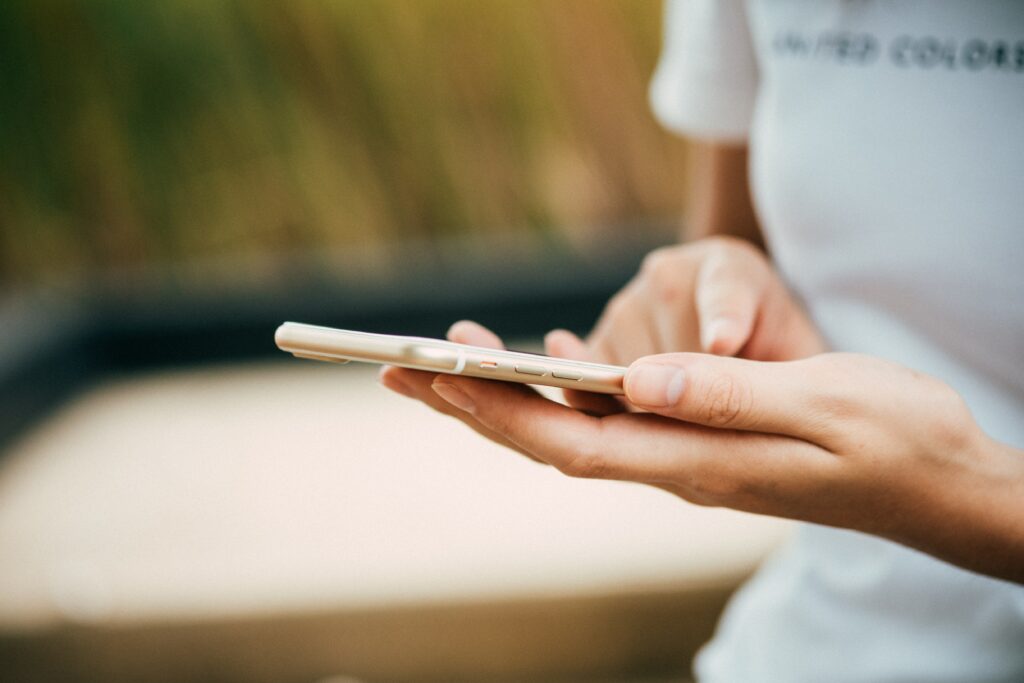Jos iPhone näyttö ei toimi, syynä voi olla joko ohjelmistoon tai laitteistoon liittyvä ongelma. Näyttö saattaa jäädä mustaksi, lakata reagoimasta kosketukseen tai toimia vain osittain. Yksinkertaisimmillaan kyse voi olla tilapäisestä häiriöstä, joka ratkeaa uudelleenkäynnistyksellä, mutta toisinaan taustalla voi olla vakavampi vika, kuten rikkoontunut näyttöpaneeli.
Tässä oppaassa käymme läpi, mitä voit itse kokeilla iPhonen näyttöongelmien ratkaisemiseksi. Jos mikään keino ei auta tai näyttö on fyysisesti vaurioitunut, paras vaihtoehto on viedä laite huoltoon. Resete on Apple-valtuutettu huoltokumppani, joka tarjoaa laadukkaat ja luotettavat korjaukset alkuperäisillä varaosilla – näin varmistat, että iPhonesi toimii jälleen moitteettomasti.
iPhone näyttö ei toimi? Näin korjaat ongelman
iPhonen näyttöongelmat voivat johtua monista eri syistä, kuten ohjelmistovirheistä, fyysisistä vaurioista tai laitteiston toimintahäiriöistä. Jos näyttö ei vastaa kosketukseen tai pysyy mustana, älä huoli – seuraavaksi käymme läpi yleisimmät syyt ja ratkaisut.
1. Käynnistä iPhone uudelleen
Jos iPhonen näyttö ei toimi, ensimmäinen asia, jonka kannattaa kokeilla, on laitteen uudelleenkäynnistys. Tämä voi auttaa, jos ongelma johtuu ohjelmistovirheestä.
📌 Pakotettu uudelleenkäynnistys eri iPhone-malleille:
- iPhone 8 ja uudemmat: Paina ensin nopeasti äänenvoimakkuuden lisäämispainiketta, sitten äänenvoimakkuuden vähennyspainiketta ja lopuksi pidä virtapainiketta painettuna, kunnes Apple-logo ilmestyy.
- iPhone 7 ja 7 Plus: Pidä samanaikaisesti virtapainiketta ja äänenvoimakkuuden vähennyspainiketta painettuna, kunnes Apple-logo näkyy.
- iPhone 6s ja vanhemmat: Pidä kotipainiketta ja virtapainiketta painettuna, kunnes Apple-logo ilmestyy.
Jos näyttö toimii uudelleenkäynnistyksen jälkeen normaalisti, kyseessä oli todennäköisesti tilapäinen ohjelmistovirhe.
2. Tarkista, onko näyttö fyysisesti vaurioitunut
Jos näyttö ei toimi ollenkaan tai siinä näkyy säröjä, mustia läiskiä tai värivirheitä, kyseessä voi olla fyysinen vaurio. Näyttö voi myös olla kosketusherkkä vain osittain.
🔍 Merkit fyysisestä vauriosta:
✔ Näytössä näkyy säröjä tai halkeamia
✔ Kosketus toimii vain osittain tai ei ollenkaan
✔ Näytössä on värivirheitä tai mustia alueita
Jos iPhonesi näyttö on rikki, paras ratkaisu on tuoda laite ammattilaisen huollettavaksi. Resete on Apple-valtuutettu huoltokumppani, ja voit varata ajan iPhone-näytön vaihtoon täällä.
3. Tarkista, onko näyttö jumissa ohjelmistovirheen takia
Jos näyttö ei reagoi, mutta näyttää normaalilta, ongelma voi johtua ohjelmistosta. Kokeile seuraavia keinoja:
- Tarkista, onko laite jäänyt “jumiin” johonkin sovellukseen → Pakota sovellus sulkeutumaan pyyhkäisemällä ylös (Face ID -mallit) tai painamalla kotipainiketta kahdesti (Touch ID -mallit).
- Päivitä iOS → Jos laitteessa on vanhentunut käyttöjärjestelmä, päivitä se Asetukset > Yleiset > Ohjelmistopäivitys -valikossa.
- Palauta tehdasasetukset (jos mahdollista) → Jos mikään muu ei auta, varmuuskopioi tiedot ja palauta iPhone Asetukset > Yleiset > Siirrä tai nollaa iPhone > Palauta kaikki asetukset -kohdasta.
4. Varmista, ettei kyseessä ole kosketusta estävä ongelma
Jos iPhonen näyttö ei toimi mutta näyttää normaalilta, ongelma voi olla ohjelmiston asetus tai lisävaruste.
✅ Kokeile näitä:
- Irrota suojakuori ja näytönsuojakalvo – ne voivat joskus estää kosketuksen tunnistuksen.
- Puhdista näyttö pehmeällä, hieman kostutetulla liinalla.
- Varmista, ettei iPhonen “Kosketusesteet”-asetus ole päällä: Asetukset > Esteettömyys > Kosketus.
Milloin iPhone kannattaa viedä huoltoon?
Jos mikään edellä mainituista ratkaisuista ei auta ja iPhonen näyttö ei toimi edelleen, kyseessä voi olla laitteistovika, joka vaatii ammattilaisen tarkistuksen. Näytön ongelmat, kuten kosketuksen heikko toimivuus, värivirheet tai täysin pimeä näyttö, voivat johtua esimerkiksi rikkoutuneesta näyttöpaneelista tai muusta sisäisestä viasta, joka ei korjaudu itsestään. Tällaisessa tilanteessa on suositeltavaa viedä laite huoltoon mahdollisimman pian, jotta vika ei pahene eikä laite muutu kokonaan käyttökelvottomaksi.
Ota yhteyttä huoltoon, jos:
✔ iPhonen näyttö ei toimi ollenkaan
✔ Näytössä on säröjä, mustia läiskiä tai vilkkumista
✔ Kosketus toimii vain osittain tai viiveellä
Kun valitset huoltoliikkeen, kannattaa varmistaa, että kyseessä on Apple-valtuutettu huoltokumppani, kuten Resete. Resete käyttää ainoastaan Applen alkuperäisiä varaosia ja huoltoteknikot ovat Apple-koulutettuja, mikä takaa, että iPhonesi toimii huollon jälkeen juuri niin kuin pitää. Lisäksi valtuutetussa huollossa säilytät Applen takuun ja varmistat, ettei laitteeseesi asenneta epävirallisia tai heikkolaatuisia osia, jotka voivat aiheuttaa uusia ongelmia. Reseten kautta saat myös nopeat ja luotettavat huoltopalvelut, ja voit olla varma, että iPhonesi on ammattilaisten käsissä. Varaa aika huoltoon helposti verkkosivuiltamme ja varmista, että iPhonesi saa parhaan mahdollisen hoidon!
Yhteenveto
Jos iPhonen näyttö ei toimi, ongelma voi johtua joko ohjelmistohäiriöstä tai laitteistoviasta. Ennen kuin viet laitteen huoltoon, kannattaa kokeilla muutamia perusratkaisuja, kuten uudelleenkäynnistystä, iOS-päivitystä ja mahdollisten näyttöön vaikuttavien asetusten tarkistamista. Jos näyttö ei reagoi kosketukseen, vilkkuu, näyttää mustia läiskiä tai pysyy täysin pimeänä, kyseessä voi olla fyysinen vaurio, joka vaatii ammattilaisen apua. Rikkoutunut näyttö ei pelkästään heikennä käyttökokemusta, vaan voi ajan myötä pahentua ja vaikuttaa laitteen muuhun toimivuuteen.
Paras ja turvallisin tapa korjauttaa iPhone on viedä se Apple-valtuutettuun huoltoon, jossa käytetään ainoastaan Applen alkuperäisiä varaosia. Resete on luotettava ja kokenut huoltokumppani, joka tarjoaa nopean ja asiantuntevan iPhone-näytön vaihdon. Meillä huoltoteknikot ovat Apple-koulutettuja, joten voit olla varma, että laitteesi korjataan huolellisesti ja ammattitaitoisesti. Näin varmistat, että iPhonesi toimii moitteettomasti ja säilytät myös Applen mahdollisen takuun.
📍 Tarvitsetko apua? Varaa huoltoaika helposti verkossa:
👉 Resete – iPhone-näytön vaihto